文章详情页
Windows10未运行程序磁盘占用率高达100%怎么解决?
浏览:67日期:2022-10-01 10:54:09
Windows10未运行程序磁盘占用率高达100%怎么解决?最近一位用户遇到一个很奇怪的问题,Windows10电脑上没有运行任何程序,但是任务管理器却显示磁盘使用率100%,这是什么情况呢?出现这种现象,应该是系统自带服务引起的,大家可以使用以下方法进行解决。
解决方法:
1、按下Win+R,然后输入services.msc 回车。
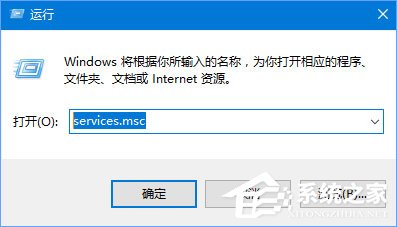
2、打开服务界面,在服务中找到superfetch服务。
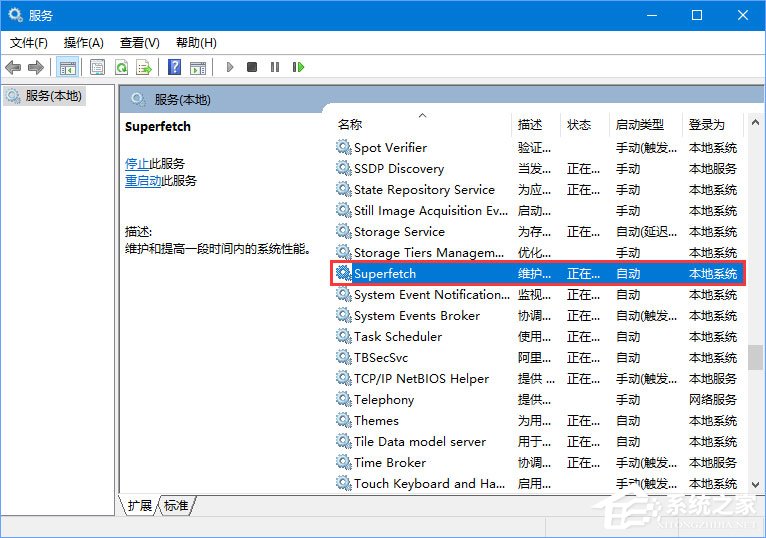
3、双击superfetch服务,打开把superfetch服务启动类型设置为【禁用】。点击 应用 - 停止 -- 确定 保存设置。
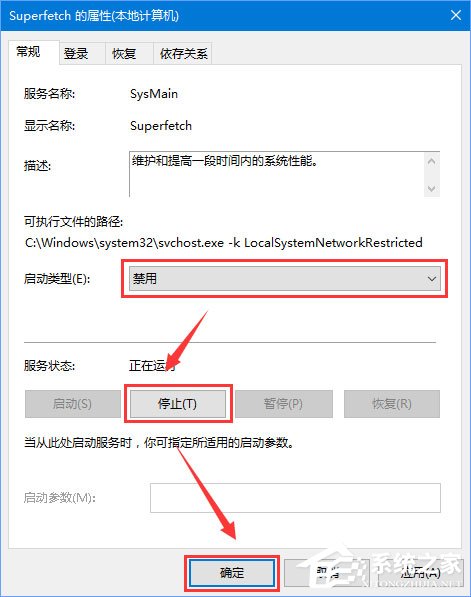
4、在“我的电脑”-》“右键”-》“管理” 。
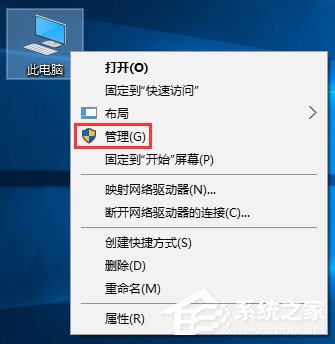
5、在计算机管理左侧按下面顺序展开:计算机管理系统工具任务计划程序任务计划程序库MicrosoftWindowsApplication Experience,在右侧找到 Microsoft Compatibility Appraiser选项,将其禁用即可。

6、操作完成后记得重启一次计算机让设置生效。
关于Windows10未运行程序磁盘占用率却高达100%的解决技巧就给大家分享到这里了,有遇到同样情况的伙伴,不妨按照小编描述的方法操作下,希望可以帮助到大家!
标签:
Windows系统
相关文章:
1. 基于 Ubuntu 20.04 LTS,KDE neon 20221222 版本发布2. 企业 Win10 设备出现开始菜单和任务栏快捷方式消失问题,微软展开调查3. win7系统怎么批量将chm文件转换成TXT文件?4. Win10中连接无线连接出现黄色感叹号具体处理方法5. CentOS安装锐速serverspeeder教程6. FreeBSD10安装内核源代码方法讲解7. Win7麦克风没有声音怎么设置?8. 苹果 macOS 11.7.3 更新导致 Safari 收藏夹图标无法正常显示9. Win11如何取消开始菜单居中?Win11取消开始菜单居中的方法10. 统信uos系统怎么管理打印界面和打印队列?
排行榜

 网公网安备
网公网安备